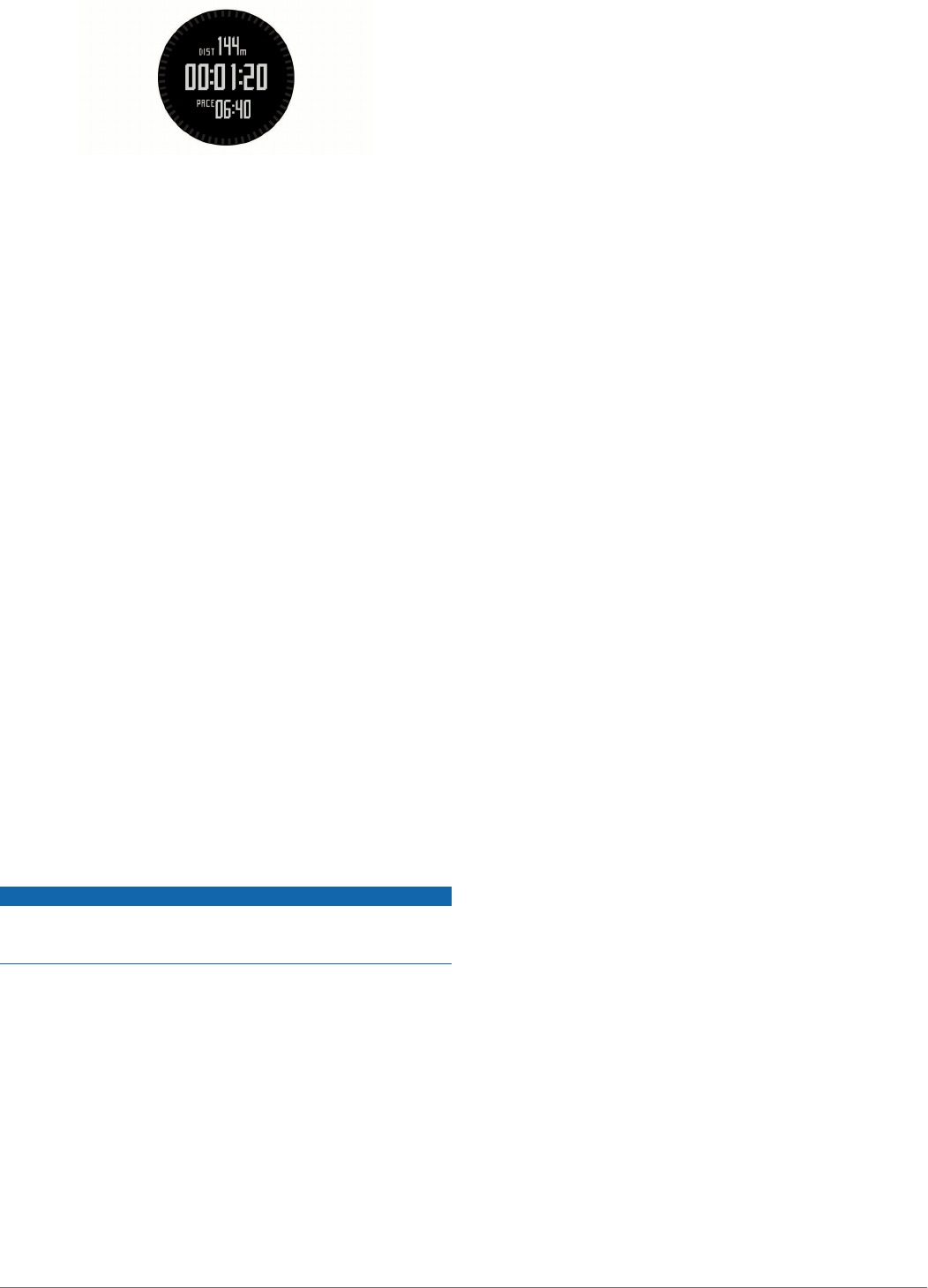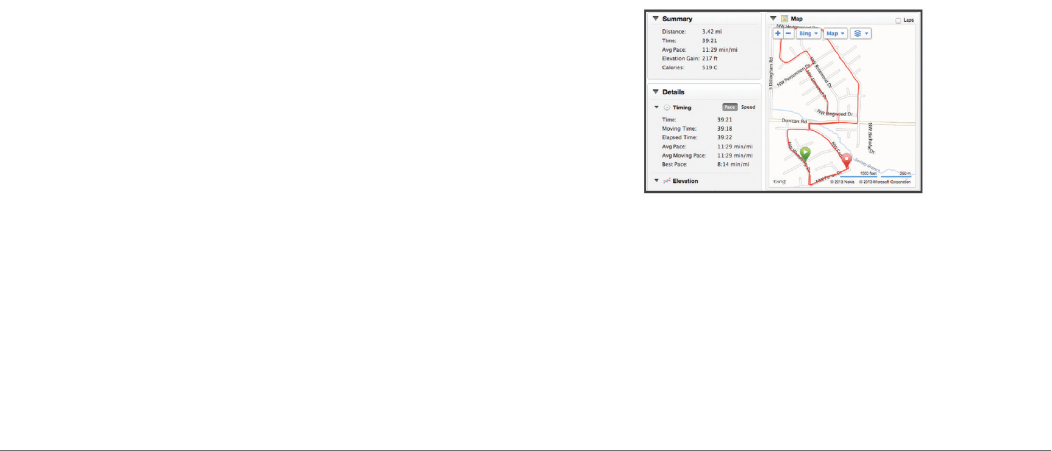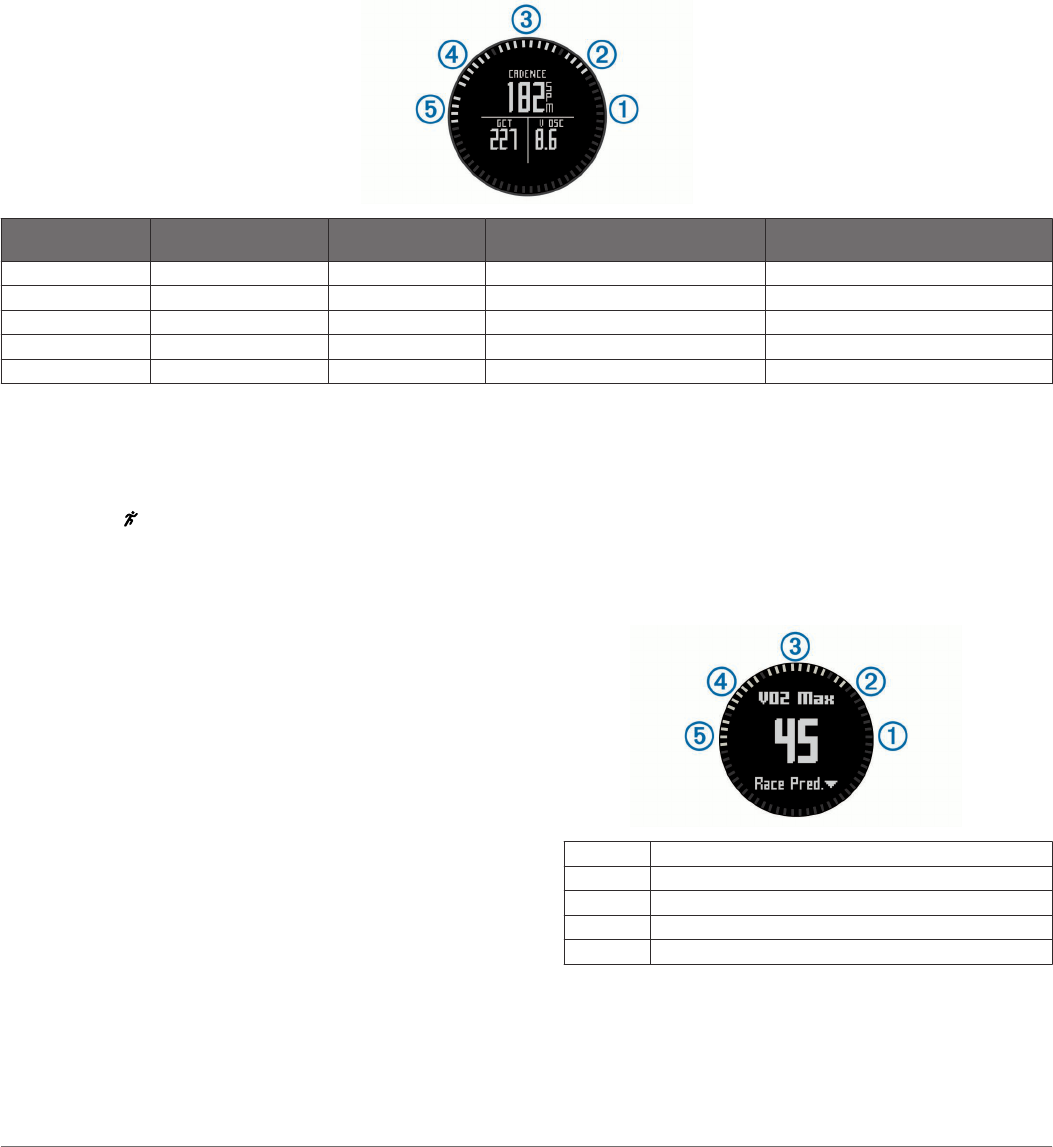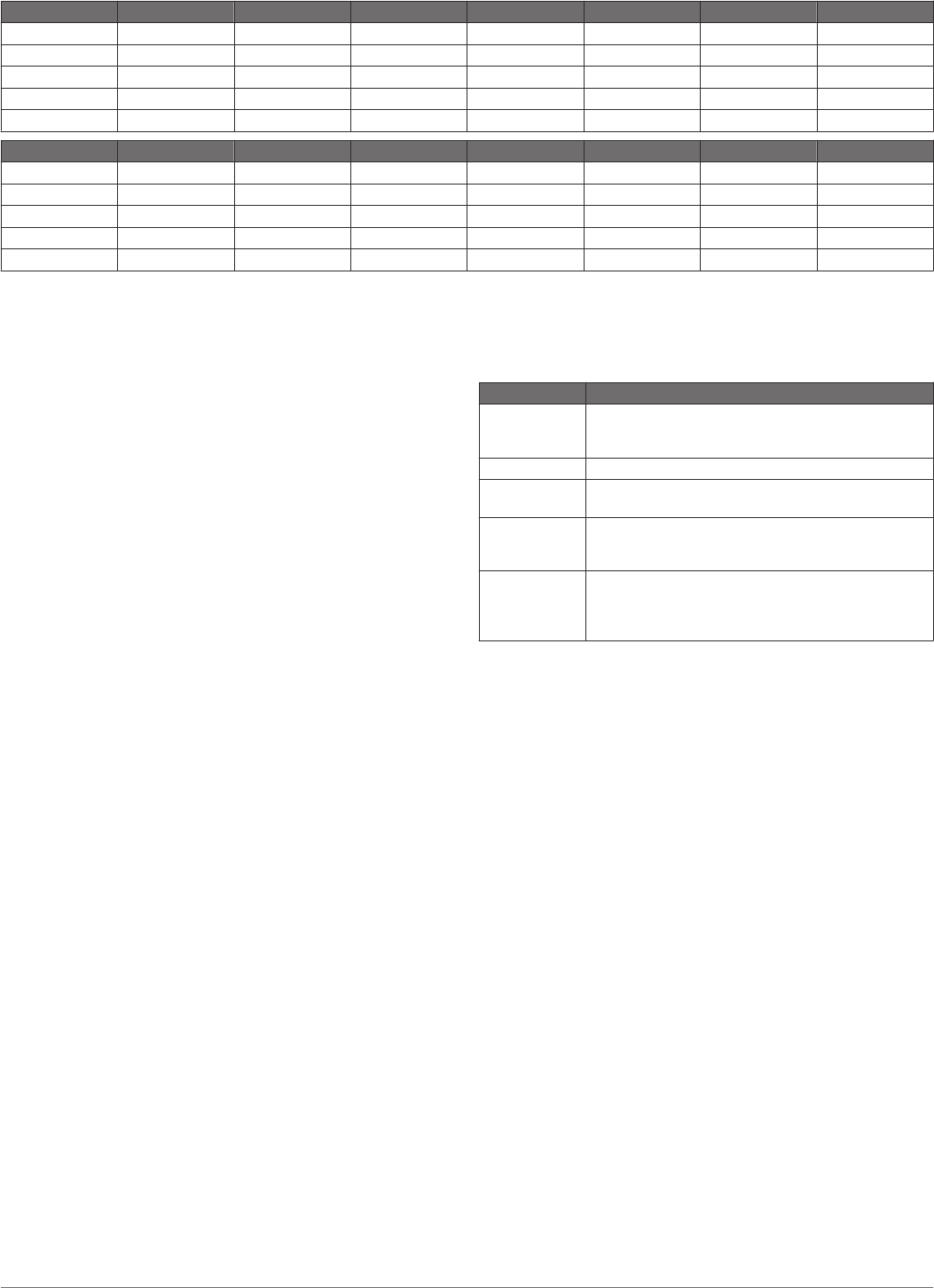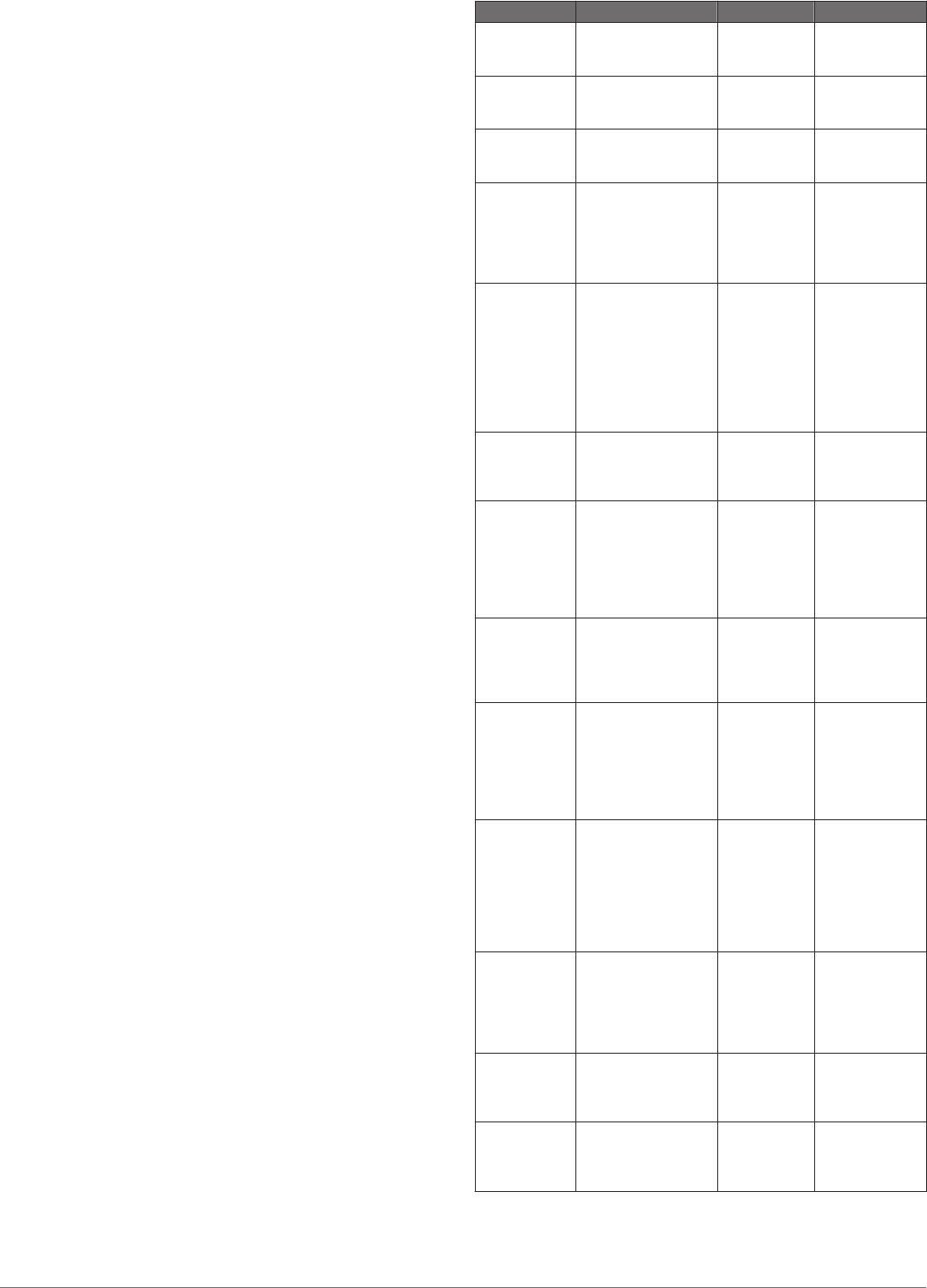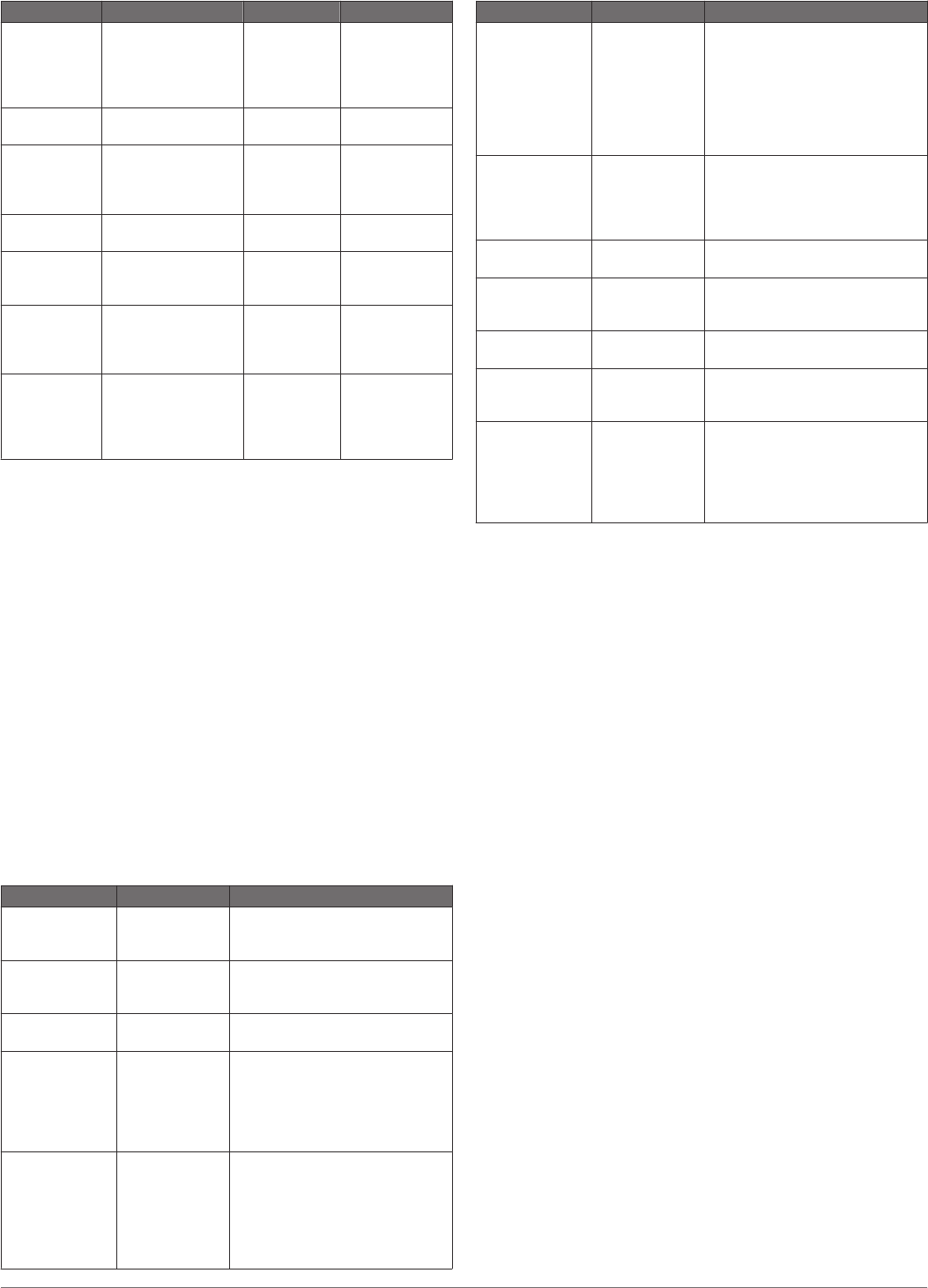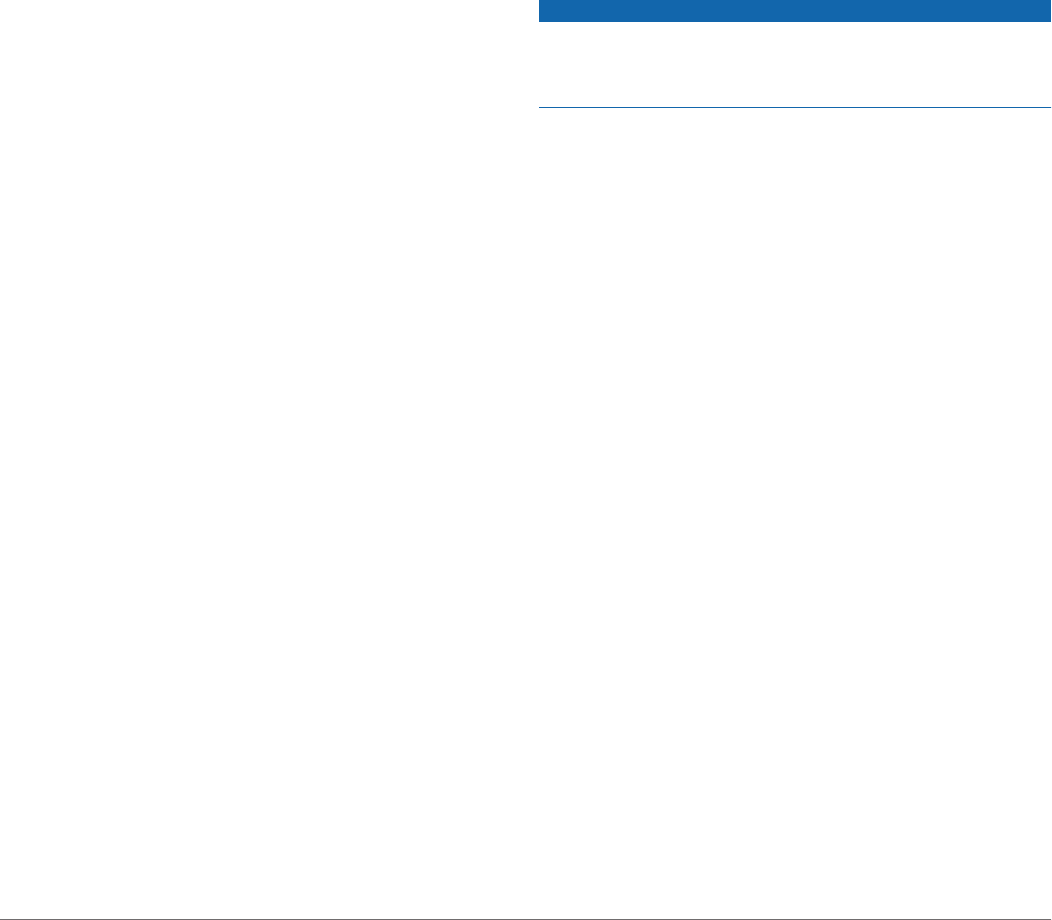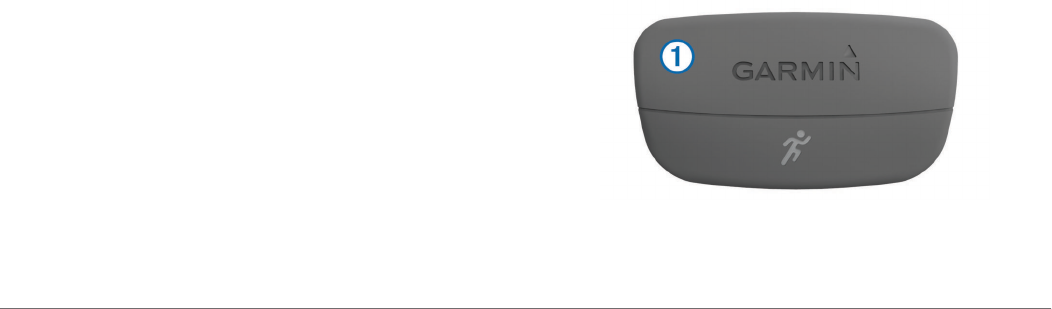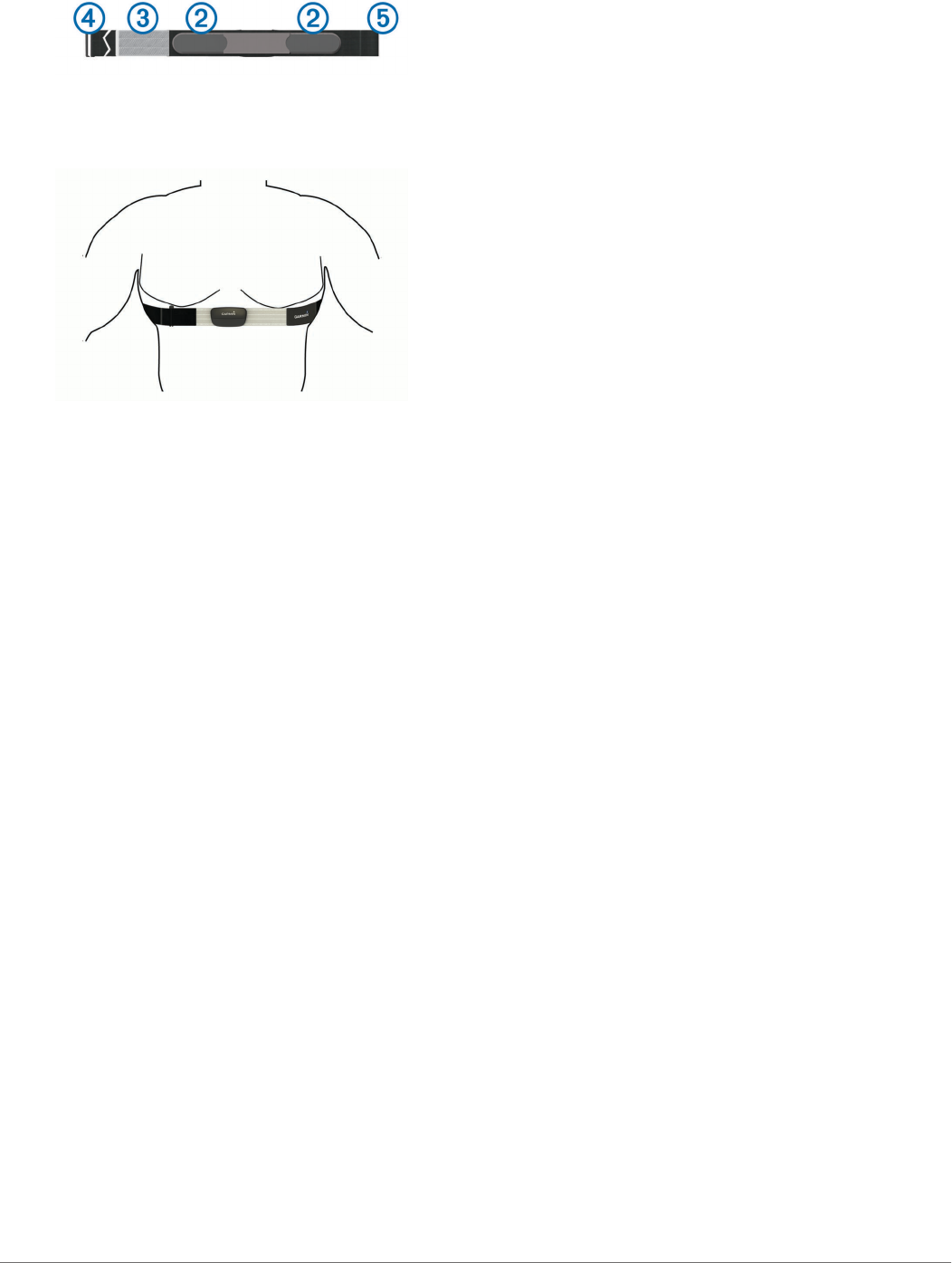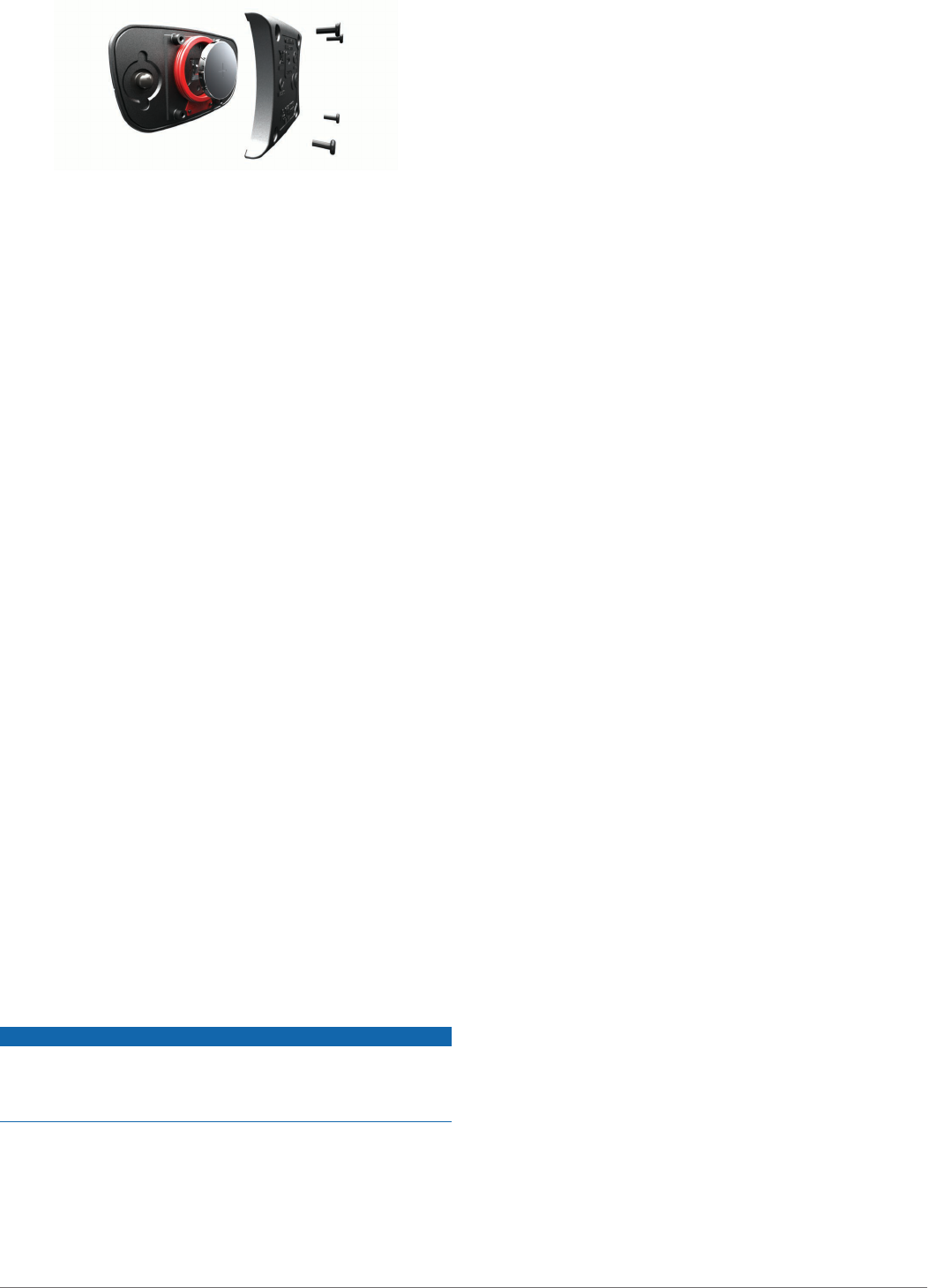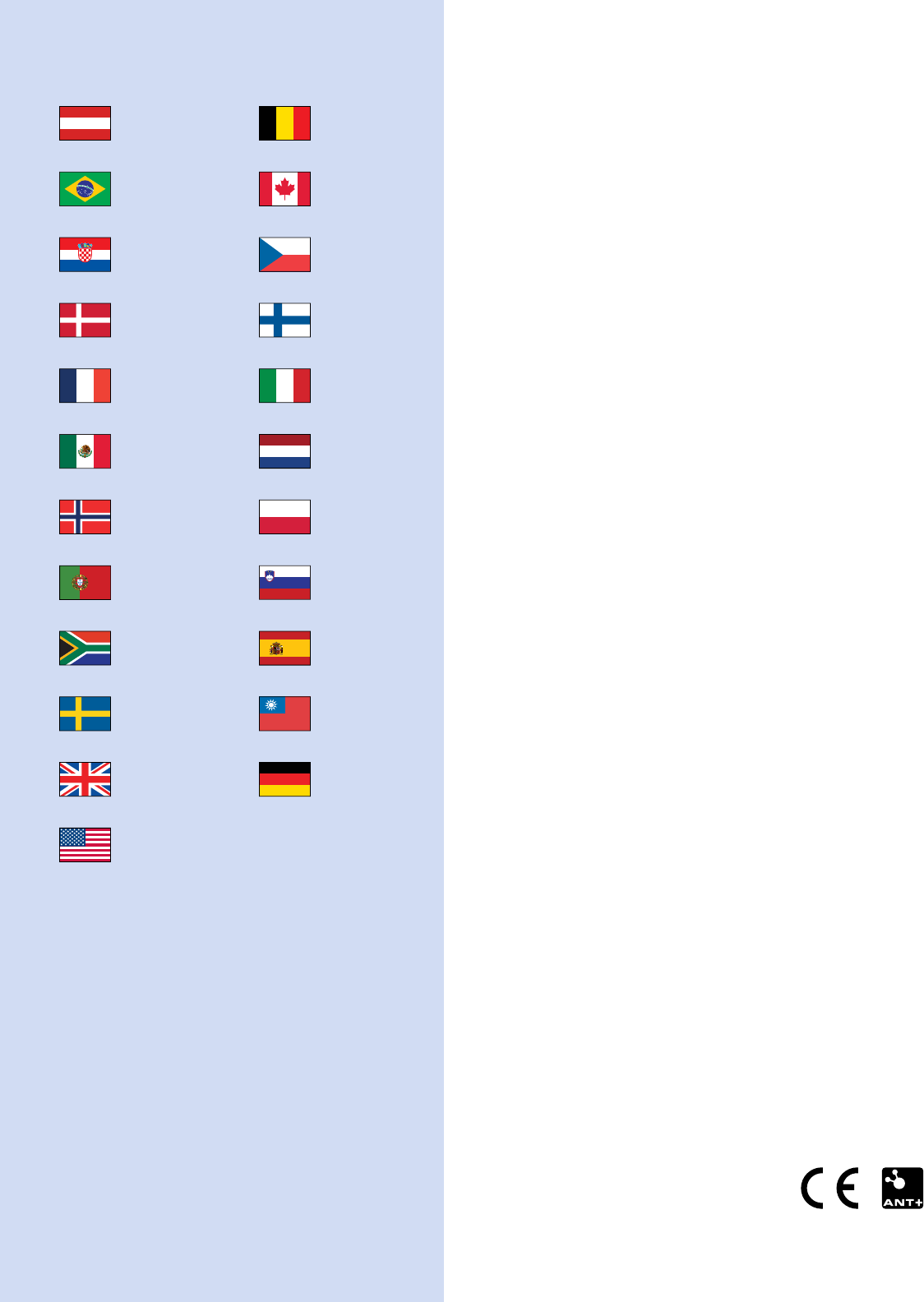Inhaltsverzeichnis
Einführung 1
Aufladen des Geräts 1
Tasten
Sperren der Tasten 1
Anzeigen der Datenseiten 1
Starten von Aktivitäten
Beenden von Aktivitäten 1
Support und Updates
Einrichten von Garmin Express 2
Wegpunkte, Routen und Tracks 2
Wegpunkte 2
Erstellen von Wegpunkten 2
Navigieren zu einem Wegpunkt 2
Suchen von Wegpunkten nach Name 2
Ändern des Suchgebiets
Bearbeiten von Wegpunkten 2
Erhöhen der Genauigkeit einer Wegpunktposition 2
Projizieren von Wegpunkten 2
Löschen von Wegpunkten 2
Löschen aller Wegpunkte 2
Routen 2
Erstellen von Routen 2
Bearbeiten des Namens einer Route
Bearbeiten von Routen 3
Anzeigen von Routen auf der Karte
Löschen von Routen 3
Umkehren von Routen 3
Tracks 3
Speichern von Tracks 3
Erstellen von Tracks aus gespeicherten Aktivitäten 3
Anzeigen von Details zum Track 3
Löschen von Tracks
Drahtloses Senden und Empfangen von Daten 3
Garmin Adventures
Navigation
Navigieren zu einem Ziel 3
Navigieren mit der Funktion „Peilen und los“
Kompass
Navigation mit dem Kompass 4
Karte 4
Verschieben und Zoomen der Karte 4
Navigieren zum Startpunkt 4
Höhenmesser und Barometer 4
Markieren einer Mann-über-Bord-Position und Navigieren zu
dieser Position 4
Geocaches 4
Herunterladen von Geocaches 4
Navigieren zu Geocaches 4
Loggen von Geocaches
chirp™ 5
Suchen von Geocaches mit einem chirp 5
Aktivitäten
Skifahren 5
Alpinskifahren oder Snowboarden 5
Anzeigen von Abfahrten beim Skifahren 5
Wandern 5
Unternehmen einer Wanderung 5
Laufen
Beginnen des Trainings 5
Radfahren 6
Beginnen der Tour 6
Schwimmen 6
Beginnen des Schwimmtrainings im Schwimmbad
............... 6
Freiwasserschwimmen 6
Begriffsklärung für das Schwimmen 6
MULTISPORT 6
Starten von Multisport-Aktivitäten 6
Bearbeiten von Multisport-Aktivitäten 7
Trainings 7
Durchführen von Trainings aus dem Internet 7
Starten eines Trainings 7
Aktivitäten im Gebäude 7
Starten einer Aktivität im Gebäude 7
Verwenden des Protokolls 7
Training 7
Garmin Connect 7
Einrichten des Benutzerprofils 7
Fitnessziele 8
Informationen zu Herzfrequenz-Bereichen 8
Informationen zu Aktivsportlern 8
Laufeffizienz 8
Laufeffizienztraining 8
Daten und Anzeigen für die Laufeffizienz 9
Tipps bei fehlenden Laufeffizienzdaten 9
Informationen zu VO2max-Schätzungen
Anzeigen deiner VO2max-Schätzung
VO2max-Standard-Bewertungen
Erholungsratgeber 10
Einschalten des Erholungsratgebers 10
Anzeigen der Erholungszeit 10
Informationen zum Training Effect
Anzeigen deiner prognostizierten Wettkampfzeiten 10
Verwenden von Virtual Partner® 11
Anwendungen
Uhr 11
Einstellen des Alarms 11
Ändern des Alarmtons des Weckers 11
Starten des Countdown-Timers 11
Verwenden des Timers 11
Hinzufügen einer benutzerdefinierten Zeitzone 11
Bearbeiten von benutzerdefinierten Zeitzonen 11
Berechnen der Größe von Flächen 11
Anzeigen der Almanache 11
VIRB Fernbedienung 11
Bedienen einer VIRB Action-Kamera 11
Anpassen des Geräts
Aktivitätseinstellungen 11
Anpassen der Datenseiten 12
Alarme 13
Verwenden von Auto Pause 13
Auto Lap®
UltraTrac 14
3D-Geschwindigkeit und -Distanz
Sensoreinstellungen 14
Kompasseinstellungen
Höhenmessereinstellungen 14
Bluetooth® Online-Funktionen 15
Koppeln des Smartphones mit dem fēnix 2 15
Allgemeine Einstellungen 15
Anzeigeeinstellungen
Zeiteinstellungen
Ändern der Maßeinheiten 15
Systemeinstellungen 15
Anpassen der Haltefunktion
Karteneinstellungen 16
Positionsformateinstellungen 16
Anpassen des Hauptmenüs
Inhaltsverzeichnis i